較小大小的紙張被夾時如何操作
如果嘗試在較小紙張大小(例如10x15cm 4"x6"(4"x6" 10x15cm))上列印時發生夾紙,請按照以下步驟操作。
 重要事項
重要事項
- 不能在傳送或接收傳真過程中關閉印表機,也不能在印表機記憶體中儲存已接收或未傳送的傳真時關閉印表機。 確保已傳送和接收所有傳真,按印表機的停止(Stop)按鈕停止列印,然後關閉印表機。
-
按印表機的停止(Stop)按鈕。
-
在紙匣中縱向裝入一張10x15cm 4"x6"(4"x6" 10x15cm)或更大的紙張。
將紙匣的紙張導引器與紙張邊緣對齊。
請勿橫向裝入紙張。
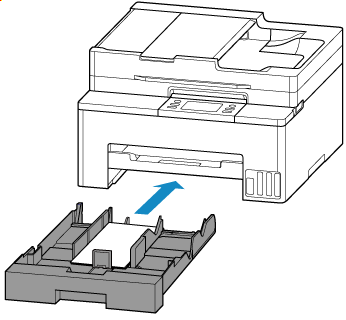
-
關閉印表機。
-
開啟印表機。
將裝入的紙張送入時,夾住的紙張會被推出。
 注釋
注釋 -
在紙匣中裝入紙張。
 重要事項
重要事項-
請勿橫向裝入紙張。 可能導致夾紙。
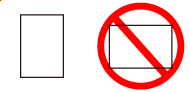
-
無法在小於最小大小的紙張上列印。
 注釋
注釋- 確保使用適合的紙張並正確裝入。
-
-
重新執行列印。
列印佇列中的所有作業將被取消。 請重新執行列印。
如果上述措施未解決問題,請聯絡最近的Canon服務中心請求維修。
 重要事項
重要事項
- 移動印表機時請勿將其傾斜,因為墨水可能會漏出。
- 運輸印表機以進行維修時,請參見維修印表機。
